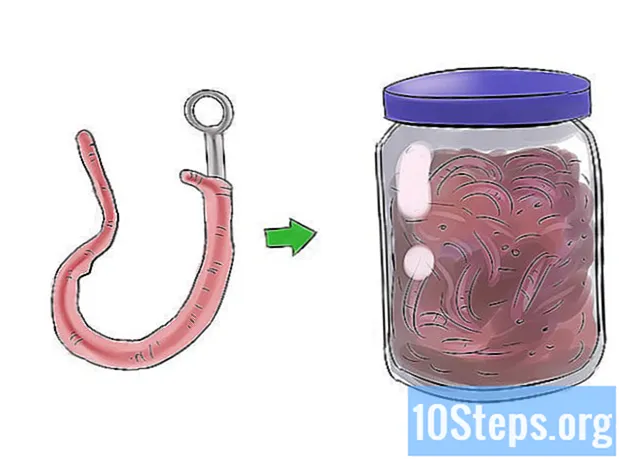Nilalaman
Kung makakita ka ng isang mahusay na online game o isang Flash video na nais mong i-save para sa ibang pagkakataon, may ilang mga pamamaraan na maaari mong gamitin upang i-download ito. Maaari ka ring mag-download ng mga video mula sa YouTube upang panoorin kahit kailan mo gusto. Sundin ang gabay na ito upang malaman kung paano.
Mga hakbang
Paraan 1 ng 4: Pag-download ng Flash Files sa Mozilla Firefox
Buksan ang website mula sa kung saan mo nais i-download ang Flash object. Hayaan ang Flash object na ganap na mai-load sa pahina.

Mag-right click sa ilalim ng pahina. Piliin ang "Mga Katangian sa Pahina" mula sa menu. Hindi mo mapipili ang pagpipiliang ito kung direktang nag-click sa object, kailangan mong mag-right click sa ilalim ng site.
Mag-click sa tab na Media. Bubuksan nito ang isang listahan ng lahat ng mga bagay sa site, kabilang ang mga imahe, tunog at video. Mag-click sa haligi na "Uri" upang pag-uri-uriin ang mga bagay ayon sa kanilang uri ng file.
Mag-scroll hanggang makita mo ang SWF file. Nakalista ang mga ito bilang "Mga Bagay" sa hanay na "Uri". Karaniwang magiging katulad ang pangalan ng file sa pangalan ng laro o pelikula na sinusubukan mong i-save.
Piliin ang file. Suriin na tama ito sa pamamagitan ng pagsuri sa laki nito. Karamihan sa mga bagay na Flash ay hindi bababa sa 1 MB. Kapag napili mo ang tamang bagay, mag-click sa pindutang "I-save bilang". Makakakita ka ng isang window upang mapili ang lokasyon kung saan mai-save ang mga file sa iyong computer.
Buksan ang file. Upang buksan ang SWF file, kailangan mong gumamit ng isang browser o isang tukoy na programa para sa mga SWF file. Mag-right click sa file at piliin ang "Open with". Maghanap para sa Firefox sa iyong computer at gamitin ito upang buksan ang file.
Paraan 2 ng 4: Pag-download ng Flash Files sa Google Chrome
Buksan ang website mula sa kung saan mo nais i-download ang Flash object. Tiyaking na-load na ang bagay na Flash at naipasa mo ang anumang mga pag-load ng screen na mayroon.
Pindutin ang Ctrl + U upang makita ang source code ng pahina. Ipapakita ito sa isang bagong tab. Ang pinagmulang code ay ang impormasyon na magpapakita sa site sa iyong browser.
Maghanap para sa file. Pindutin ang Ctrl + F upang buksan ang Search box. I-type ang "swf" at tingnan ang mga resulta. Naghahanap ka para sa isang internet address (URL) na nagtatapos sa .swf file. Karaniwang magiging katulad ang pangalan ng file sa pangalan ng laro o pelikula na sinusubukan mong i-save.
Kopyahin ang address. Kopyahin ang buong address at i-paste ito sa isang bagong tab ng browser. Ilo-load lamang nito ang SWF file na walang ibang mga object sa site.
I-save ang file. Kapag na-load na ang SWF file sa bagong tab, i-click ang pindutan ng menu ng Chrome at piliin ang I-save ang Pahina. Makakakita ka ng isang window upang mapili ang lokasyon kung saan mai-save ang mga file sa iyong computer.
Buksan ang file. Upang buksan ang SWF file, kailangan mong gumamit ng isang browser o isang tukoy na programa para sa mga SWF file. Mag-right click sa file at piliin ang "Open with". Maghanap ng Chrome sa iyong computer at gamitin ito upang buksan ang file.
Paraan 3 ng 4: Pag-download ng Mga Video mula sa YouTube
I-install ang DownloadHelper sa Firefox. Ang isa sa pinakamadaling paraan upang mag-download ng mga video sa YouTube ay ang extension na DownloadHelper para sa Firefox. Awtomatikong bibigyan ka ng program na ito ng iba't ibang mga pagpipilian sa kalidad at format upang mai-download ang anumang video sa YouTube na iyong na-upload.
Buksan ang video sa YouTube na may pinagana ang DownloadHelper. Kapag na-load na ang video, makikita mo ang pahiwatig sa icon ng DownloadHelper sa kanang sulok sa itaas ng pahina. I-click ito upang buksan ang mga pagpipilian sa pag-download.
Piliin ang format at kalidad. Maaari kang pumili ng anumang format na nais mong i-save ang video, pati na rin ang kalidad nito. Ang MP4 ay ang pinaka unibersal na format at maaaring i-play sa karamihan sa mga portable device.
- Ang pagpili ng pinakamataas na kalidad ay magreresulta sa mas malaking mga file.
I-download ang video. Kapag napili na ang format at kalidad, maiida-download ang video sa folder ng pag-download ng Firefox. Maaari mong ma-access ang video tulad ng gagawin mo sa anumang iba pang file ng video.
Gumamit ng isang serbisyong online. Kung wala kang Firefox o mas gusto mong hindi mag-install ng anumang mga plugin, maaari kang gumamit ng mga dalubhasang website, tulad ng KeepVid, upang mai-save ang file. Bibigyan ka ng mga site na ito ng parehong mga pagpipilian tulad ng DownloadHelper at mai-download ang file sa iyong folder ng mga pag-download. (Kakailanganin mong i-install ang Java sa iyong system upang magamit ang mga serbisyong online na ito).
Paraan 4 ng 4: Pag-download ng Mga RTMP Files
Kilalanin ang isang file na RTMP. Ang ilang mga site tulad ng Hulu ay gumagamit ng RTMP protocol upang mag-stream ng kanilang mga video. Ang mga video na ito ay mga Flash object, ngunit hindi ma-access sa parehong paraan tulad ng isang Flash na bagay na ipinasok sa isang pahina. Kung sinusubukan mong i-save ang isang Flash video ngunit hindi makita ang kaukulang SWF file, malamang na sinusubukan mong i-access ang isang RTMP stream.
Mag-download ng isang programa sa pagkuha ng RTMP. Mayroong ilang mga programa na nagdadalubhasa sa pagkuha ng paghahatid ng mga RTMP file. Ang ilan sa mga pinakatanyag ay kasama ang:
- Replay ng Media Capture
- StreamTransport
I-install ang programa. Karamihan sa mga programang ito ay susubukan na mag-install ng mga plugin at toolbar sa iyong browser, na magpapabagal sa iyong koneksyon. Tiyaking tanggihan ang anumang karagdagang pag-install habang ini-install ang programa.
- Ang mga program na ito ay sikat sa pagiging hindi matatag at may pagkakataong hindi sila gagana sa iyong system o sa tukoy na video na sinusubukan mong kunan.
Patakbuhin ang programa. Ang mga programa sa pagkuha ng RTMP ay dapat na tumatakbo bago ma-load ang video. Awtomatiko ka nilang makukuha kapag nagsimula ang video.
Buksan ang video sa isang browser. Pagkatapos ng ilang sandali, dapat lumitaw ang video sa iyong programa sa pagkuha ng RTMP. Kakailanganin mong i-play ang video sa lahat ng paraan sa browser upang ganap itong makuha.
I-save ang file. Kapag natapos na, piliin ang kaukulang file sa iyong programa sa pagkuha ng RTMP at i-save ito saan mo man gusto ang iyong computer. Marahil ay maraming pagpipilian upang pumili mula sa programa, dahil sa mga ad na karaniwang kasama sa mga video na ito. Tingnan ang mga detalye ng mga file upang suriin ang kanilang tagal, na makakatulong sa iyo na matukoy kung alin ang tamang file.
Buksan ang file. Maaaring kailanganin mong gumamit ng isang dalubhasang programa sa video upang buksan ang mga file pagkatapos mai-save ang mga ito. Ang VLC player at Media Player Classic ay dalawa sa pinakatanyag na libreng mga programa.